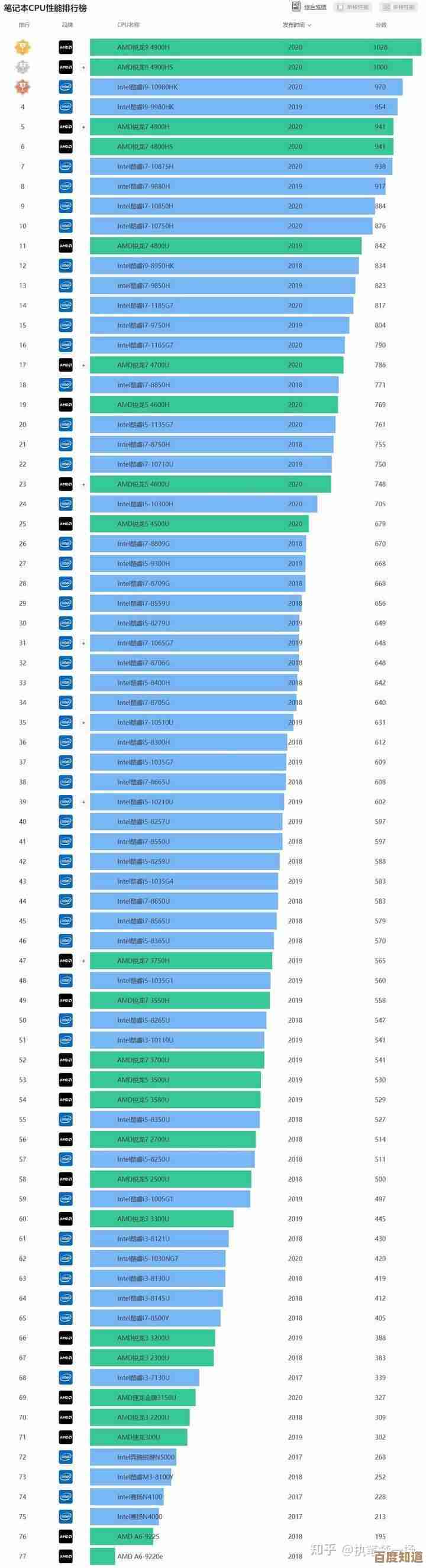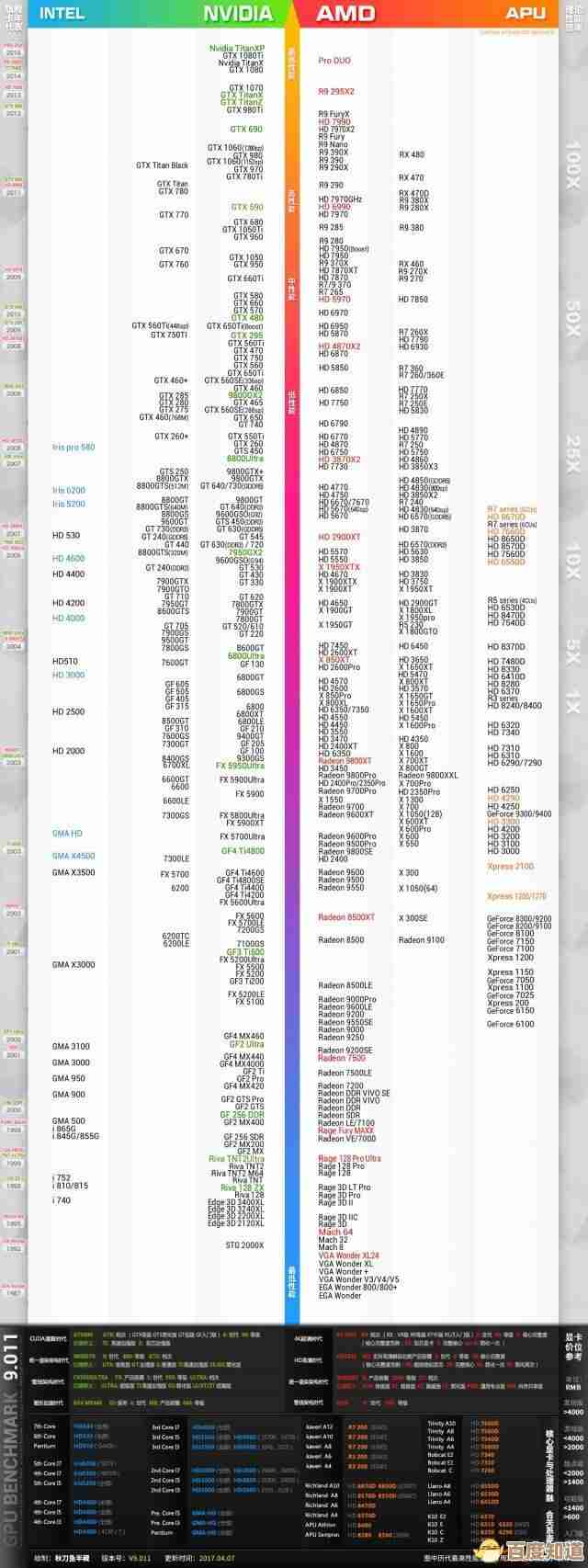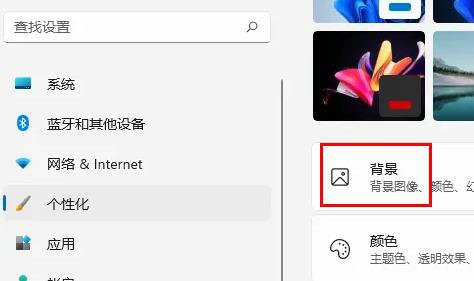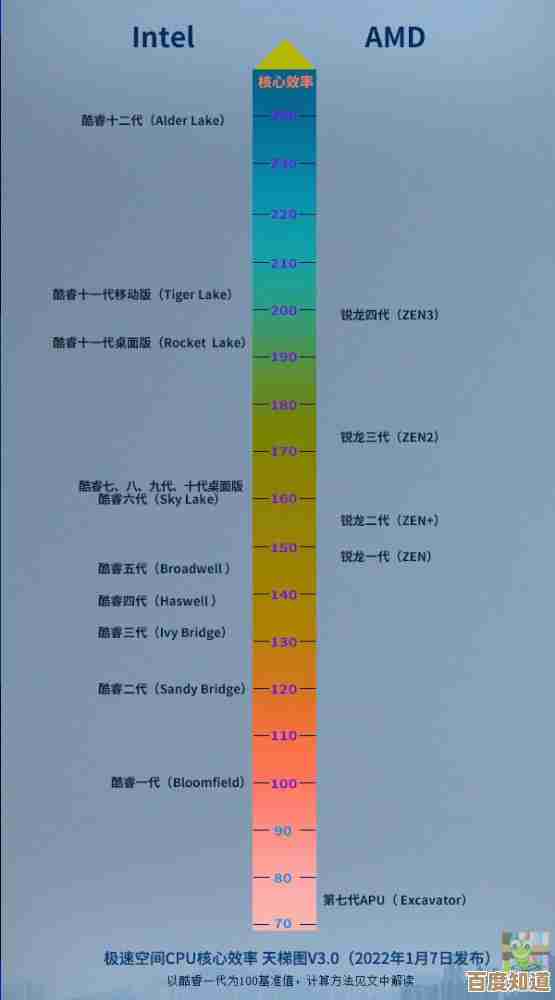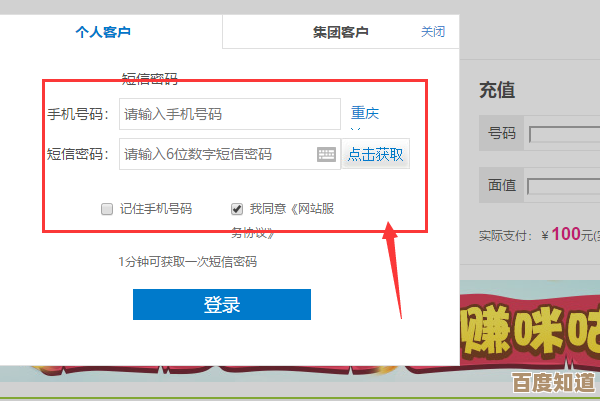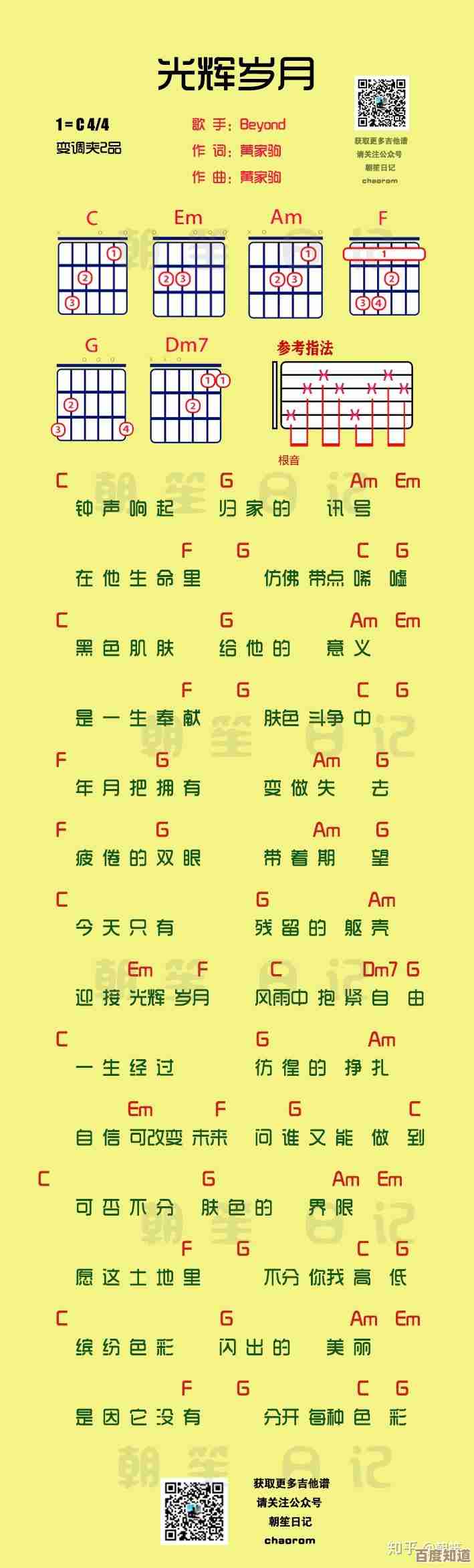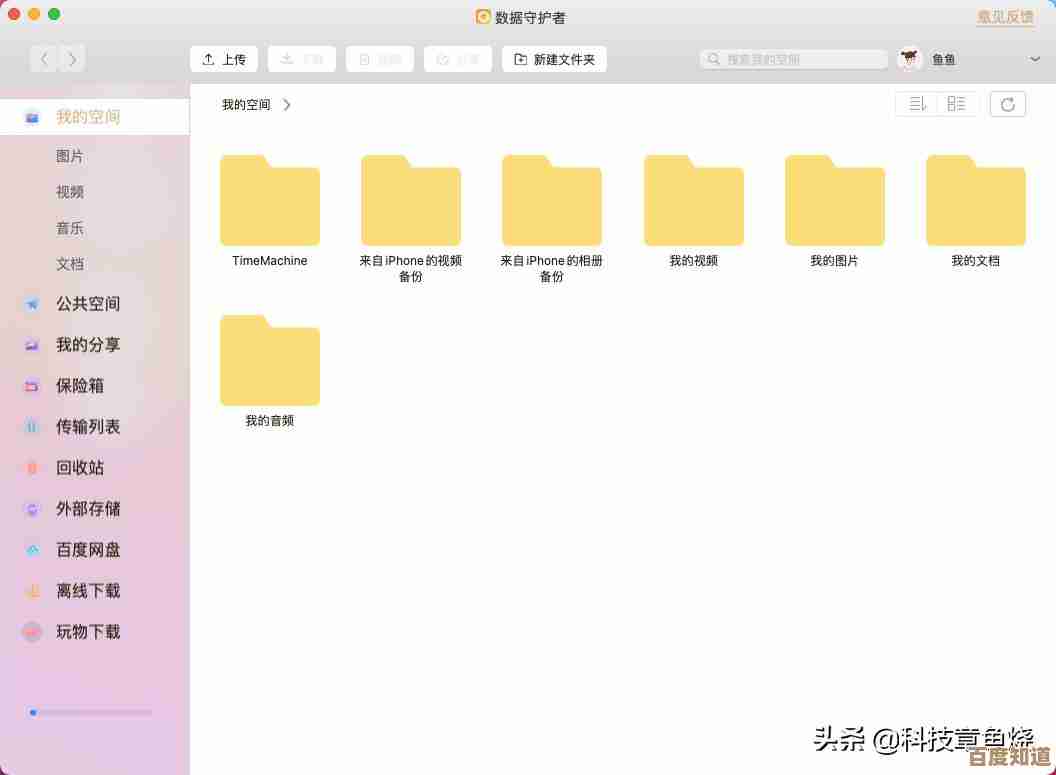Win11任务栏左键功能全面解析:提升工作效率的实用指南
- 问答
- 2025-11-07 15:08:53
- 3
说到Windows 11的任务栏,很多人可能觉得它只是用来打开开始菜单和切换程序的,但如果你只用它来干这个,那可就错过了不少能极大提升效率的隐藏功能,我们就来彻底研究一下,当你用鼠标左键点击Win11任务栏上那些看似普通的图标和区域时,到底能激发出多少实用价值。
核心区域:开始菜单键及其周边
最明显的当然是任务栏最中间或最左边的开始菜单键,左键点击它,会打开全新的Win11开始菜单,这个菜单分为上下两部分:上半部分是固定的“已固定”区域,你可以把最常用软件钉在这里;下半部分是“推荐的项目”,会显示最近打开的文件和安装的应用,根据微软官方设计文档的描述,这里的重点在于个性化定制,你可以通过“设置”>“个性化”>“开始”,来决定是否显示更多“固定”项、是否显示最近打开的文件等,让它完全贴合你的使用习惯。
一个很多人没注意到的细节是,你完全可以像整理手机App一样,在“已固定”区域里拖拽应用图标,对它们进行分组和排序,把办公软件放一组,设计软件放另一组,找起来会快很多。
搜索键:不止是找应用
开始菜单旁边通常是搜索键(一个放大镜图标),左键点击它,会打开一个功能强大的搜索面板,根据Windows官方帮助文件说明,这里不仅能搜索你电脑上安装的所有应用程序和文件,还能直接进行网络搜索、查找设置项、甚至查询天气和新闻。
提升效率的技巧在于:当你需要打开一个不太常用的系统设置时(电源计划”),不必再层层点击进入控制面板,直接在这里输入关键词,往往能一步到位,对于键盘党来说,更快的操作是直接按Win + S组合键唤出这个搜索框。
任务视图与虚拟桌面:管理多任务的利器
搜索键旁边是“任务视图”键(一个方形窗口重叠的图标),左键点击它,你当前打开的所有窗口会以缩略图的形式平铺在屏幕上,方便你快速切换到目标窗口,但这只是基础功能。
它的核心价值在于创建和管理“虚拟桌面”,你可以在“任务视图”界面的顶部看到“新建桌面”的选项,根据微软官方功能介绍,虚拟桌面可以让你为不同场景创建独立的工作空间,一个桌面专门用于处理办公文档和邮箱,另一个桌面专门用于休闲娱乐或创意设计,这样你就可以在不同的工作模式间无缝切换,避免所有窗口都杂乱地堆在一个屏幕上,极大减少了干扰,你可以轻松地将一个窗口从一个虚拟桌面拖拽到另一个虚拟桌面。
小组件:快速获取信息
再往右是小组件按钮(一个蓝色小窗口图标),左键点击它会从屏幕左侧滑出小组件面板,这里集成了天气预报、日历日程、新闻动态、股票信息等,虽然有些人觉得它用处不大,但如果你善加利用,它可以成为一个高效的信息中心。
你不需要打开日历应用就能快速查看今天的日程安排;瞥一眼就能知道天气变化,决定是否带伞,根据Windows官方博客介绍,你可以点击面板右上角的“+”号来添加或自定义小组件,只保留对你有用的信息流,关掉不感兴趣的,让它真正为你服务。
聊天(Microsoft Teams):内置的通讯工具
任务栏上通常还会有一个聊天图标(两个小人对话的图案),这是Microsoft Teams的免费个人版,左键点击它,你可以快速联系你的Outlook或Skype联系人,即使对方没有安装Teams,你也可以通过短信与他们联系,对于需要频繁进行简单沟通的场景,它比打开一个独立的聊天软件要轻量级和快速。
系统托盘区的隐藏菜单
任务栏最右边是系统托盘区,这里同样有左键点击的妙用,直接左键点击网络、音量或电源图标,会弹出比Win10时代更直观、功能更集成的快捷设置面板,你不仅可以调节设置,还能直接启用/禁用蓝牙、定位、投影等常用功能。
但更强大的功能隐藏在点击日期和时间的地方,左键点击日期和时间,会弹出一个完整的日历和通知中心合二为一的面板,左侧是精确到分钟的月历,右侧是所有的系统通知,你可以在这里快速查看未来几天的日期,并且直接清空所有通知,保持桌面清爽。
对任务栏图标本身的操作
别忘了任务栏上最重要的东西——你钉在那里的应用程序图标本身,左键点击是打开,这是常识,但还有一些提升效率的操作:
- 固定与取消固定:对于任何已经打开的程序,在其任务栏图标上右键点击,选择“固定到任务栏”,下次就能快速启动,同样,对于不常用的,可以“从任务栏取消固定”。
- 跳转列表:这是个大杀器,对着任务栏上大多数已固定或正在运行的程序图标(如文件资源管理器、Word、Chrome等)左键向上拖动一下鼠标,或者直接右键点击,会弹出一个“跳转列表”,这里会显示你最近打开过的文件或经常访问的网站,用Word可以直接打开最近编辑的文档,用Chrome可以直接进入常去的网页,省去了先打开软件再找文件的步骤。
Windows 11任务栏的左键点击操作,远比你想象的要丰富,从定制化的开始菜单,到高效的多桌面管理,再到快速信息获取和文件跳转,每一个细节都藏着提升工作效率的潜力,花几分钟熟悉这些功能,并按照你的习惯进行设置,你的日常工作流程一定会变得更加流畅和高效。
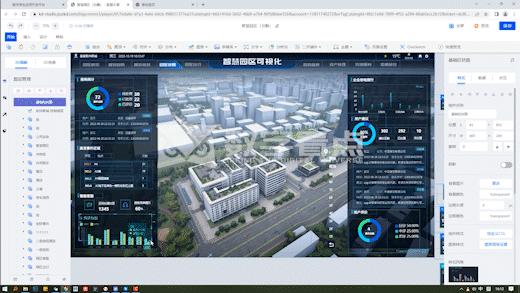
本文由酒紫萱于2025-11-07发表在笙亿网络策划,如有疑问,请联系我们。
本文链接:http://waw.haoid.cn/wenda/60074.html